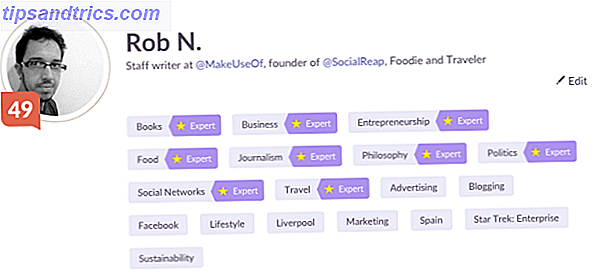Han pasado más de 5 años desde que Windows 7 recibió el Service Pack 1 (SP1), una actualización que compiló todas las actualizaciones importantes. Windows Update: Todo lo que necesita saber Actualización de Windows: Todo lo que necesita saber ¿Está habilitada Windows Update en su PC? Windows Update lo protege de las vulnerabilidades de seguridad al mantener actualizados a Windows, Internet Explorer y Microsoft Office con los últimos parches de seguridad y correcciones de errores. Lea más desde el lanzamiento original de Windows 7 en 2009. Ahora, Microsoft ha anunciado amablemente el lanzamiento de un paquete de "paquete acumulativo de conveniencia" para cerrar la brecha, parcheando problemas de seguridad y una serie de otros bits y bobs desde el final de Windows 7 SP1 hasta la hora actual.
Agregando a su amabilidad, esta "actualización de conveniencia es completamente opcional" y ni siquiera aparecerá en las ofertas estándar de Windows Update. Así que la elección, esta vez, es totalmente suya. ¿Cómo podría haberse actualizado a Windows 10 por accidente y qué hacer? ¿Cómo podría haberse actualizado a Windows 10 por accidente y qué hacer? Windows 10 fue accidentalmente instalado automáticamente en Windows 7 y 8.1 máquinas sin el consentimiento del usuario. Microsoft se disculpó por el error. Analizamos los eventos y le mostramos una vez más cómo NO obtener Windows 10. Lea más. Echemos un vistazo rápido a por qué es posible que desee instalar la actualización y dónde la encontrará cuando llegue el momento.
El paquete acumulativo de conveniencia ahorra tiempo
¿Has instalado Windows 7 recientemente? Cómo obtener una licencia barata de Windows 7 u 8 ahora para actualizar a Windows 10 gratis Cómo obtener una licencia barata de Windows 7 u 8 Ahora para actualizar a Windows 10 gratis ¿Preocupado por el futuro de su copia de Windows antigua o pirateada? Ahora es el momento de arrebatarle una licencia barata de Windows 7 u 8 para asegurarse esa actualización gratuita a Windows 10. Mostramos ... Leer más Probablemente no; acaba de familiarizarse con Windows 10. Pero los que tienen recordarán de inmediato el reinicio de su computadora varias veces, mientras que Windows Update descarga e instala más de media década de parches de seguridad y no de seguridad para llevar su nueva instalación hasta fecha. Doloroso y pérdida de tiempo, el proceso dejó a muchos usuarios gritando por un paquete todo incluido para encargarse de los negocios.
Bueno, esta vez, Microsoft estaba escuchando:
"Si bien hemos pasado mucho tiempo hablando de Windows 10 (incluidos los nuevos detalles de la hoja de ruta), sabemos que las organizaciones aún trabajan con Windows 7, actualizando periódicamente sus imágenes de Windows 7 SP1 para incluir las últimas actualizaciones, versiones de aplicaciones, y más. Para aquellos que están involucrados en ese proceso, probablemente hayas visto una pantalla como esta muchas veces: "
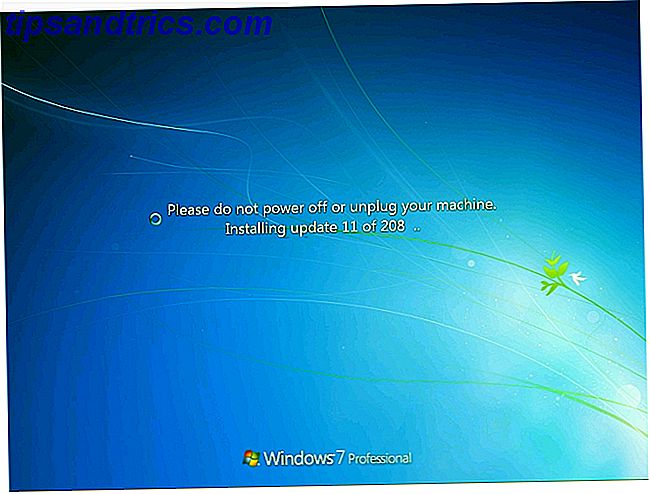
El paquete acumulativo de conveniencia funciona como un Windows 7 Service Pack 2, llevando inmediatamente su instalación de Windows 7 hasta abril de 2016, instalando todas y cada una de las actualizaciones lanzadas desde Windows 7 Service Pack 1 (febrero de 2011) Windows 7 Service Pack 1 lanzado, pero ¿qué hay? ¿Dentro? [Noticias] Windows 7 Service Pack 1 lanzado, pero ¿qué hay dentro? [Noticias] Leer más. Una vez que se instale la mega-actualización, solo tendrá que parchear los meses restantes entre abril de 2016 y la fecha de su instalación, lo que le ahorrará muchísimo tiempo.
El paquete de conveniencia no aparecerá como una actualización regular de Windows. Repare la actualización de Windows y hágalo menos molesto sin comprometer la seguridad. Arregle la actualización de Windows y hágalo menos molesto sin comprometer la seguridad. Windows Update puede ser una molestia. Aquí es cómo puede protegerse de sus molestias sin comprometer la seguridad. Lee mas . Deberá descargarlo del Catálogo de actualizaciones de Microsoft Windows e instalarlo manualmente. Una vez instalado, puede regresar a la Actualización regular de Windows. Cómo averiguar lo último sobre la Actualización de Windows. Cómo encontrar lo último sobre la Actualización de Windows. Una vez al mes, el martes de parches, Microsoft publica actualizaciones acumulativas para todos los usuarios de Windows. Le mostraremos cómo recopilar información sobre actualizaciones y sobre la configuración de Windows Update que debe conocer. Lea más y remueva hasta la fecha actual.
En este caso, dado el tamaño del lanzamiento, aceptaremos esta peculiaridad de instalación.
Cómo instalar manualmente el paquete acumulativo Covenience
Permítame mostrarle cómo agregar el paquete acumulativo de Windows 7, también conocido como Windows 7 Service Pack 2 (pero no lo llame así, porque ciertamente no lo es), a su instalación existente de Windows 7.
1. Verifique su versión de Windows 7
Para que esto funcione, ya debe estar ejecutando Windows 7 Service Pack 1. Presione la tecla de Windows, escriba winver y presione Enter . Esto le mostrará qué versión de Windows está ejecutando. Si dice Service Pack 1, como la imagen de abajo, estamos listos para continuar. De lo contrario, siga este enlace a la página de descarga de Windows 7 y Windows Server 2008 R2 Service Pack 1.

Cógelo, instálalo y encuéntranos en la siguiente sección.
2. Verifica tu tipo de sistema
Compruebe qué tipo de Windows 7 está ejecutando. Abra el menú Inicio, haga clic con el botón derecho en Computadora y seleccione Propiedades . En Sistema, verá el tipo de sistema, donde podrá ver el sistema operativo de 32 o 64 bits. 4 formas fáciles de saber si está en una versión de 64 bits de Windows. 4 maneras fáciles de saber si está en una Versión de 64 bits de Windows ¿Está utilizando un procesador que admite un sistema operativo de 64 bits y está ejecutando un sistema operativo de 64 bits? El usuario promedio de PC con y sin conexión probablemente no sepa las respuestas a estas preguntas, aunque debería ... Lea más.

3. Instalar la actualización de la pila de mantenimiento
No sería Microsoft sin alguna peculiaridad, aparte del que ya mencioné. Antes de que pueda instalar el paquete acumulativo de conveniencia, necesitará la última actualización de la pila de servicios. No, no tienes que entender esto. Solo hazlo.
Diríjase a la página de descarga Actualización de la pila de mantenimiento de abril de 2015 y ubique el enlace apropiado para la arquitectura de su sistema (32 o 64 bit). Descargue la versión correcta.

Una vez descargado, instala la actualización.
4: Instale el paquete acumulativo de conveniencia de Windows 7 SP1
¡Llega el gran momento! La tensión es palpable. Use uno de los siguientes enlaces para descargar la versión correcta para la arquitectura de su sistema:
- Descargue la versión de 64 bits
- Descargue la versión de 32 bits
Si los enlaces de descarga directa arriba no funcionan, vaya al Catálogo de actualizaciones de Microsoft Windows. El sitio vinculado requiere ActiveX, por lo que deberá usar Internet Explorer. Al revés, lo sé, pero trabaja con eso por un momento.
El sitio web también deberá instalar el complemento "Catálogo de actualización de Windows", que debe aceptar. Una vez instalado, verá varios paquetes diferentes disponibles para descargar:
- Actualización para Windows 7 (KB3125574): para versiones de 32 bits de Windows 7.
- Actualización para Windows Server 2008 R2 x64 Edition (KB3125574): para versiones de 64 bits de Windows Server 2008 R2.
- Actualización para Windows 7 para sistemas basados en x64 (KB3125574): para versiones de Windows 7 de 64 bits.

Seleccione la versión para su sistema y presione Agregar . La descarga se agregará a su cesta. Haz clic en la cesta y llegarás a la descarga. Seleccione una ubicación para guardar el paquete también, y listo.

Una vez que finaliza la descarga, haz doble clic en ella e instala la actualización.
¿Alguna otra buena noticia?
Bueno, sí, de hecho lo hay. Aunque no es tan emocionante como el paquete masivo de Windows 7, Windows 8 y 8.1 no se han dejado de lado por completo. Las actualizaciones y parches que no son de seguridad ahora estarán disponibles como un paquete acumulativo mensual único, en lugar de varias actualizaciones más pequeñas. En el futuro, Microsoft continuará lanzando una única actualización, cada mes, que contiene todas las correcciones no relacionadas con la seguridad para "mejorar la confiabilidad y la calidad de nuestras actualizaciones".
Tiempos emocionantes para los usuarios de Windows 7 (¡como yo!), Y tal vez una gran oportunidad para comprometerse con una instalación limpia ahora que se completará en unas pocas horas. ¡No hay nada como el olor de un sistema operativo recién instalado!
¿Le complace ver que Microsoft le dedica cierta atención a Windows 7? ¿O se siente agraviado como usuario de Windows 8 / 8.1? Háganos saber a continuación!
Crédito de la imagen: Hombre de negocios trabajador por zoff a través de Shutterstock

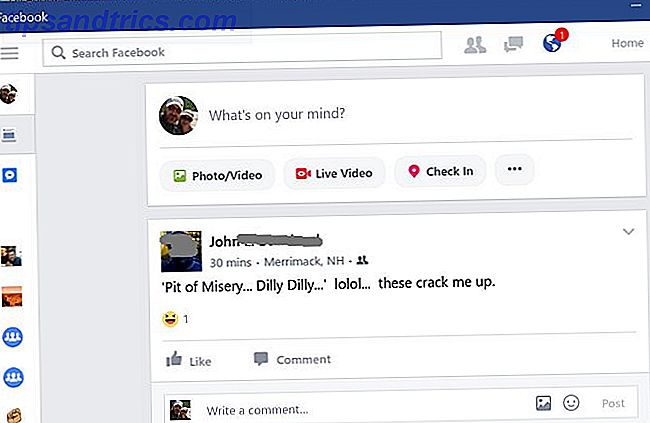
![Consumirás: La historia de la electrónica de consumo [Artículo]](https://www.tipsandtrics.com/img/social-media/471/thou-shalt-consume-story-consumer-electronics.png)